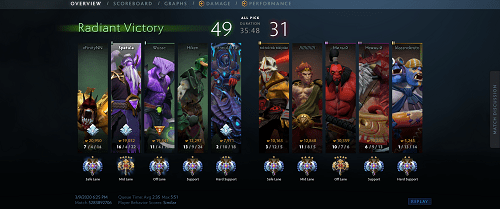Dota 2 on erittäin monimutkainen ja jännittävä peli. Kokeneet pelaajat nauttivat enimmäkseen Dotan monimutkaisesta mekaniikasta, mutta ne voivat olla turhauttavia uudemmille pelaajille.

Nettovarallisuus on yksi niistä monimutkaisista asioista. Se on sankarisi kokonaiskullan arvo, mukaan lukien kulta, joka sinulla on, kullan arvo varastossasi olevat kohteet ja kuriirille jätetyt tavarat.
Käsittelemme sitä tarkemmin yhdessä kaikkien tapojen kanssa, joilla voit tarkistaa nettovarallisuutesi Dotassa, joten pidä kiinni.
Kuinka tarkistaa nettovarallisuus Dota 2: ssa
Tällä hetkellä on kolme tapaa tarkistaa sankarisi nettovarallisuus Dota 2: ssa. Perusmenetelmä, joka oli olemassa alkuperäisen Dotan jälkeen, on tarkistaa nettovarallisuutesi pelin jälkeen pelin jälkeisessä näytössä. Näin voit tehdä sen:
- Kun olet pelannut Dota 2 -peliä, näet pelin jälkeisen näytön.
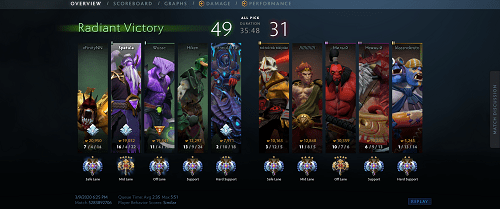
- Pelin jälkeinen näyttösi saattaa näyttää tältä. Täältä näet kaikkien pelaajien nettovarallisuuden. Se on numero pelaajan sijoituksen alapuolella ja hänen pelaajansa K / D / A-arvon yläpuolella.
- Otetaan tästä kuvasta kasvoton Void esimerkkinä (säteilevä puoli). Hänen koko nettovarallisuus on 18841.
Kun katsot peliä
Dota 2: n katseleminen on hauskaa, ja sitä voidaan käyttää hyvänä oppimiskokemuksena. Voit katsella ammattilais- ja amatööripelejä, uusintasi tai kavereidesi pelejä. Toistoa katsellessasi näet helposti kaikkien pelaajien nettovarallisuuden:
mikä on parempi mbr tai gpt
- Käynnistä Dota 2 ja aloita toiston katselua (esim. Katso> Ystävien toistot).
- Napsauta näytön vasemmassa yläkulmassa olevaa avattavaa katseluvalikkoa.

- Valitse nettovarallisuusluokka.
- Näet jokaisen kyseisen pelaajan nettovarallisuuden ruudun vasemmassa yläkulmassa, korkeimmasta pienimpään.

Voit valita minkä tahansa muun parametrin. K / D / A, kulta minuutissa ja XP minuutissa ovat yleensä tärkeämpiä kuin nettovarallisuus.
Dota Plus -sovelluksen käyttö
Dota Plus on virallinen premium-tilaustyökalu Dota 2: lle. Siinä on monia hyödyllisiä ominaisuuksia, jotka kaikki on tarkoitettu käyttökokemuksen parantamiseen. Dota Plus -sovelluksella voit seurata sankarisi etenemistä, saada henkilökohtaisen avustajan ja voit osallistua viikoittaisiin turnauksiin ilmaiseksi.
Tällä hetkellä Dota Plus maksaa 4 dollaria kuukaudessa, mutta jatketut liittymäsuunnitelmat alentavat sen hintaa. Näin näet nettovarallisuutesi pelien aikana, jos olet Dota Plus -tilaaja:
- Käynnistä Dota 2.
- Aloita peli.
- Päivitetyn Dota Plus HUD: n ansiosta voit seurata nettovarallisuutta reaaliajassa.
Tilastojen reaaliaikaisen seurannan lisäksi näet Dota Plus -sovelluksella myös taitoryhmäsi pelaajien keskimääräiset tilastot.
Nettovarallisuuden merkitys
Vaikka sankarisi nettovarallisuus on merkityksellistä, se ei ole Dota 2: n tärkein tilasto. Kyllä, se näyttää kaiken pelistä kertyneen kullan, mutta tässä on lisäselvitys. Nettovarallisuutesi on kaikkien esineidesi, koko kultapankkisi ja esineidesi ostoarvo kuriirin kanssa.
miten poistaa trendit sinulle twitterissä
Kulutustarvikkeita ei kuitenkaan lasketa nettovarallisuuteesi. Kuriiri on kulutustarvike (tiimiä kohden voi olla vain yksi kuriiri), samoin kuin parantavat tavarat ja osastot. Lähtökulta lasketaan myös nettovarallisuuteesi.
Nettovarallisuutesi pienenee, kun käytät tarvikkeita ja kun kuolet. Kaikki tämä huomioon ottaen voit päätellä, että tukipelaajien nettovarallisuus on pienempi kuin muilla pelaajilla. Jos peli menee hyvin, kantokorteissa pitäisi olla korkein määrä kultaa ottelun lopussa.
Siksi kulta ja XP minuutissa ovat luotettavampia tilastoja määritettäessä pelaajan vaikutusta otteluun. K / D / A ei myöskään ole luotettavin tilasto, etenkään tukien osalta.
Paranna Dotassa
Nettovarallisuuden ei pitäisi olla ainoa painopiste, mutta se voi olla hyödyllistä. On muita, tärkeämpiä tilastoja sankarin edistymisen mittaamiseksi sen roolista ottelussa.
Mikä on eniten kultaa sinulla ottelussa? Entä K / D / A? Liity alla olevaan keskusteluun kommenttiosassa.